Outlook 2010 Nur eine Seite einer Nachricht drucken
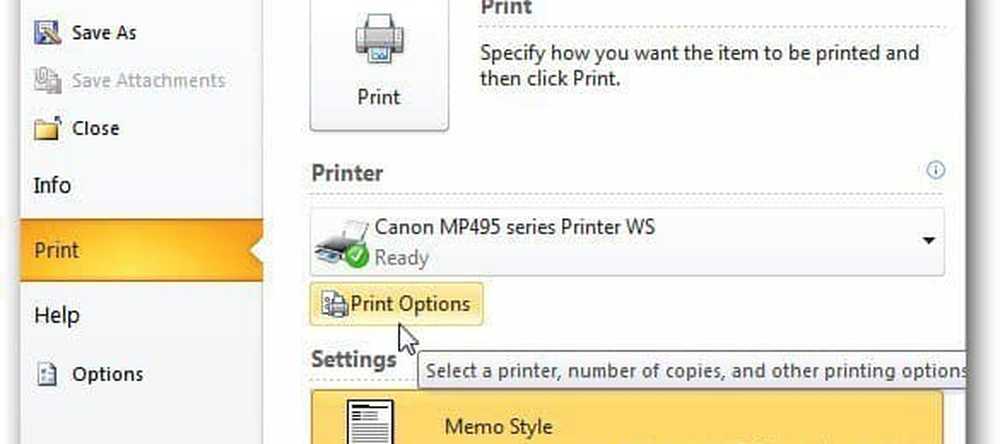
Öffnen Sie Ihre Nachricht in Outlook 2010. Gehen Sie zu Datei >> Drucken.

Wählen Sie anschließend den gewünschten Drucker aus und klicken Sie auf die Schaltfläche Druckoptionen.
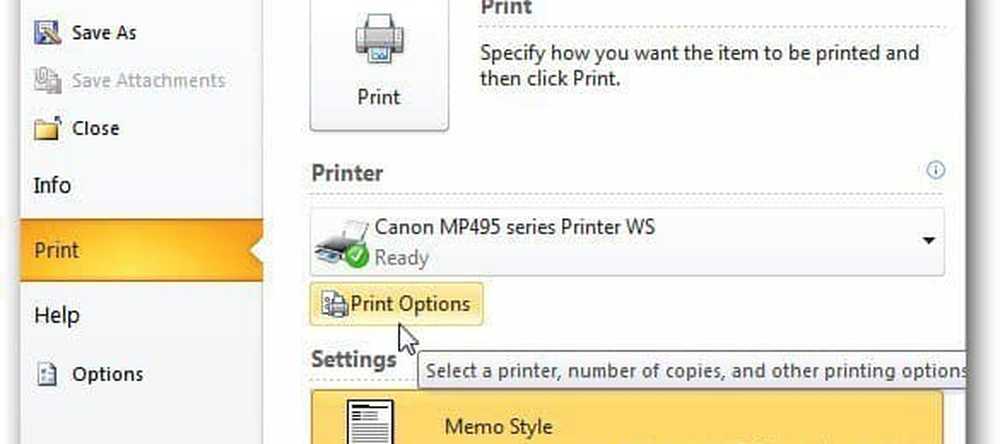
Wählen Sie im Fenster "Druckoptionen" unter "Seitenbereich" Seiten aus. Geben Sie dann die gewünschten Seitennummern ein. Zum Beispiel habe ich hier eine vierseitige E-Mail und möchte nur die erste und vierte Seite drucken. Also habe ich getippt 1,4 im Feld Seiten. Wenn Sie eine Reihe von Seiten wünschen, geben Sie sie ein 7-12. Klicken Sie dann auf die Schaltfläche Drucken.
Wenn Sie nur eine Seite einer Nachricht ausdrucken möchten, geben Sie einfach die Seitennummer ein.

Das ist es. Jetzt werden nur die von Ihnen angegebenen Seiten gedruckt. Dies ist eine großartige Möglichkeit, Zeit, Geld, Tinte und Papier zu sparen.




